宏基怎么u盘装系统(宏基如何u盘装系统)
时间:2023-11-02阅读量:作者:大白菜
宏基怎么u盘装系统?宏基(Acer)作为一家知名的电脑品牌,其产品以性能稳定、质量可靠而闻名。在日常使用中,我们有时需要重新安装操作系统,而使用U盘来装系统是一种方便快捷的方法。本文将介绍宏基如何使用U盘来装系统,帮助大家轻松完成系统安装。
宏基怎么u盘装系统?宏基(Acer)作为一家知名的电脑品牌,其产品以性能稳定、质量可靠而闻名。在日常使用中,我们有时需要重新安装操作系统,而使用U盘来装系统是一种方便快捷的方法。本文将介绍宏基如何使用U盘来装系统,帮助大家轻松完成系统安装。
宏基如何u盘装系统
一、u盘启动盘制作
1、下载大白菜u盘启动制作工具并打开使用。
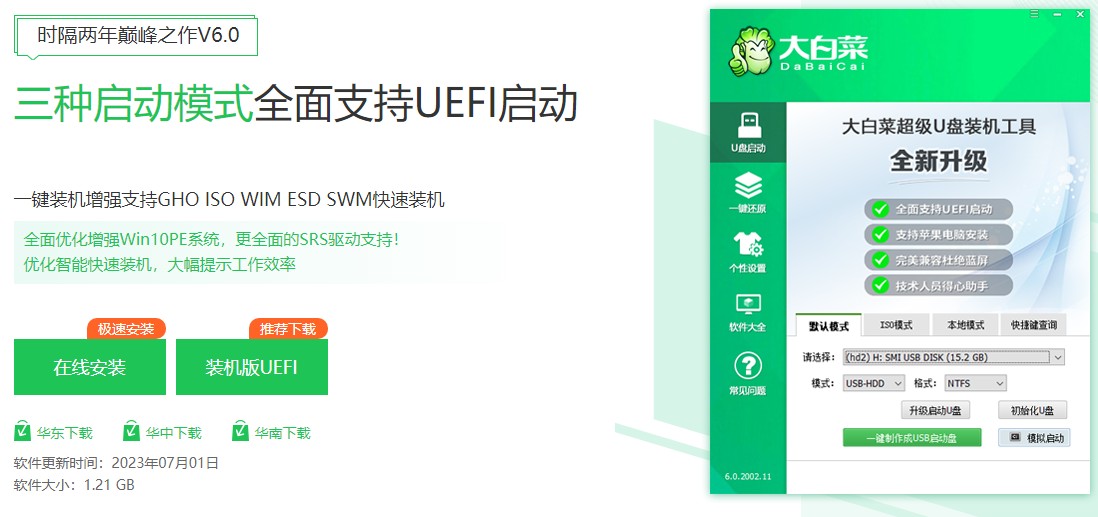
2、插入u盘到电脑usb口,回到工具页面,选择“u盘启动”,在“默认模式”下,点击“一键制作成usb启动盘”。
3、弹出格式化u盘的提示,“确定”继续制作。
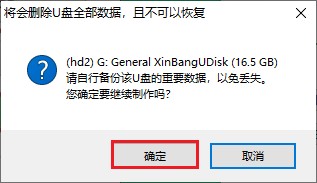
4、等待启动u盘制作成功!
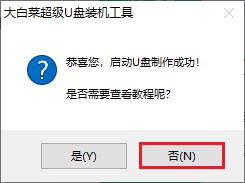
5、启动u盘制作成功后,前往msdn网站下载所需要的系统镜像文件存放到U盘根目录下。
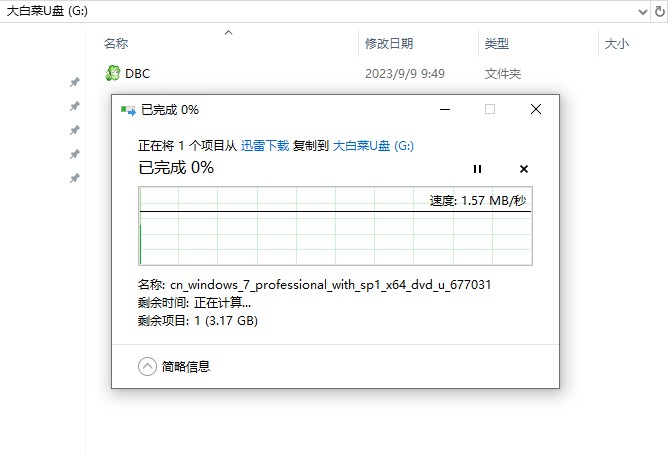
二、设置u盘启动
1、重启电脑,开机不停地按u盘启动快捷键,启动热键可参考下图。
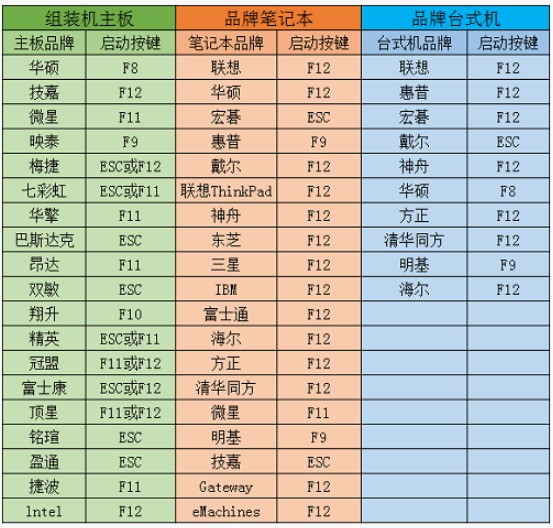
2、选择带有usb字样的选项,或者你的u盘名称选项回车。
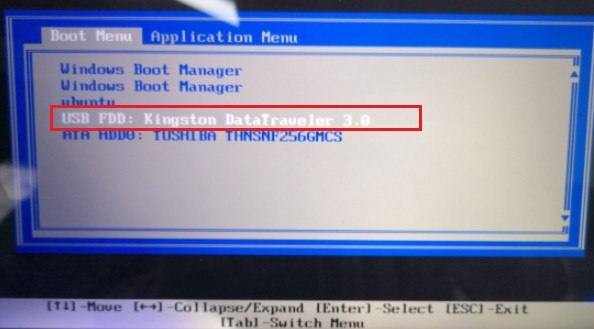
3、u盘启动进入pe主菜单中,选择第一选项回车,进入u盘PE系统。
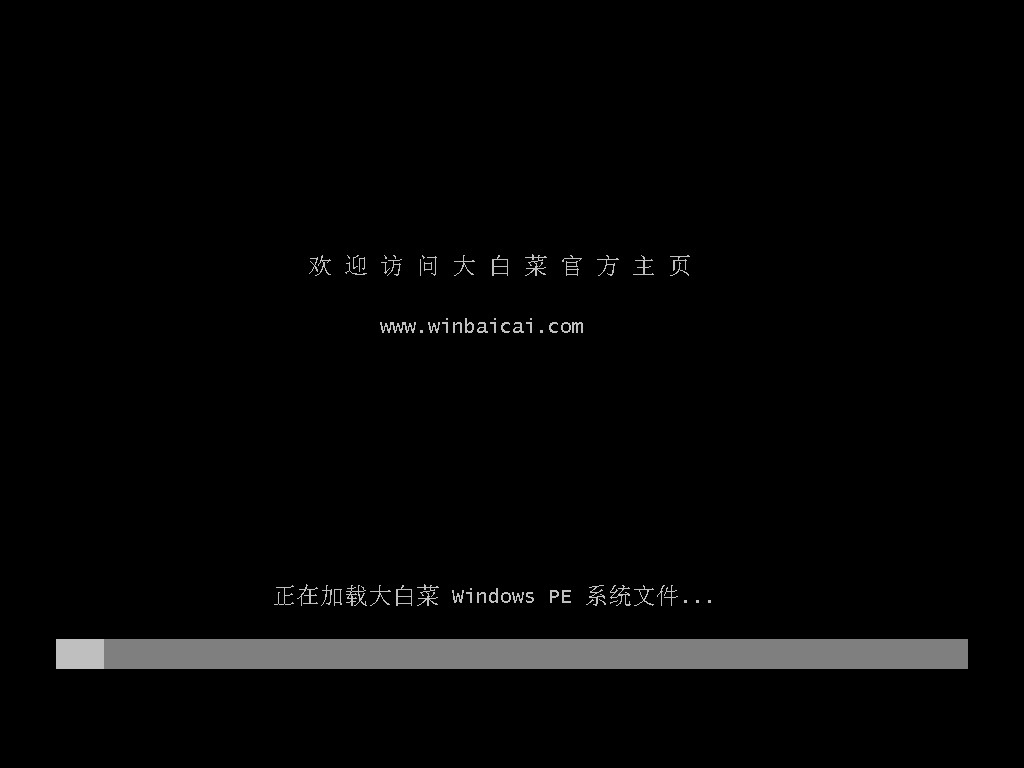
三、一键u盘重装系统
1、打开PE装机工具,点击打开,选择事先在u盘中准备好的系统镜像文件,之后选择系统安装分区,一般安装在c盘。
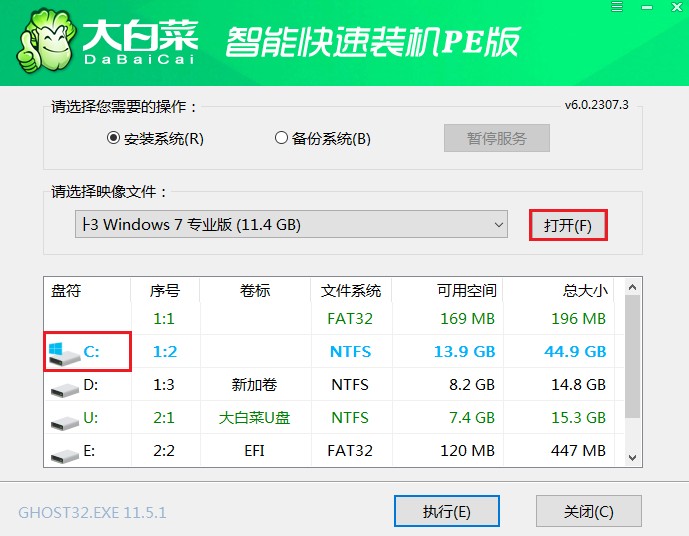
2、默认窗口的勾选,点击“是”,开始还原。
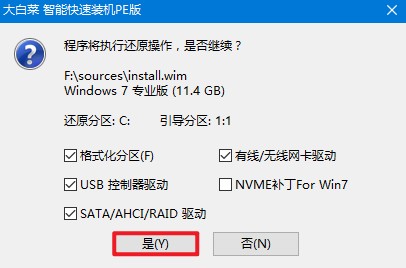
3、勾选复选框“完成后重启”,等待系统安装完成,重启时拔出u盘。
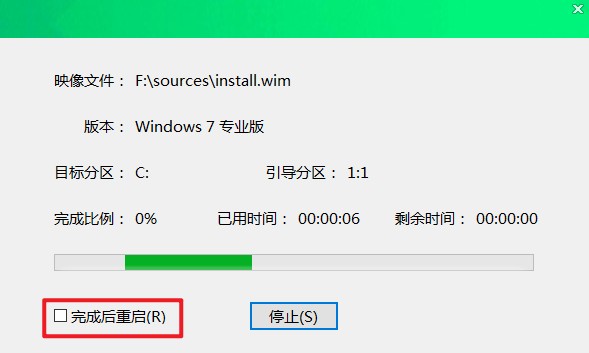
4、电脑重启后自动进入系统部署阶段,耐心等待进入系统桌面就可以了。

通过本文的介绍,相信大家已经了解了宏基如何使用U盘来装系统的方法。在进行系统安装之前,记得备份重要的数据,以免丢失。同时,根据自己的需求选择合适的操作系统版本,并确保U盘的容量足够。在安装过程中,遇到问题可以参考宏基官方网站或者咨询专业人士。祝愿大家能够顺利完成系统安装,享受到流畅的电脑使用体验!